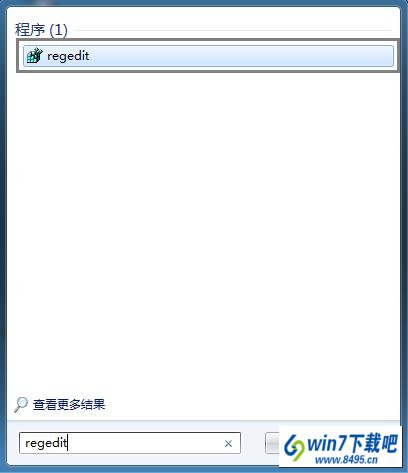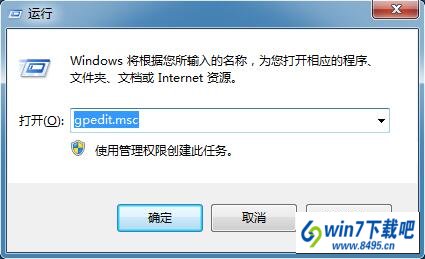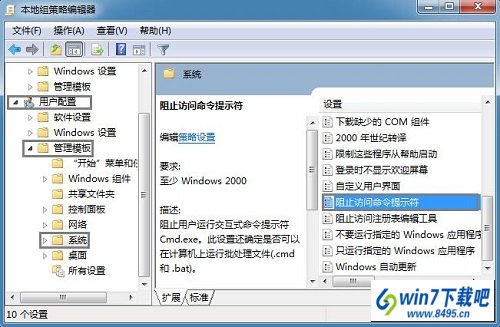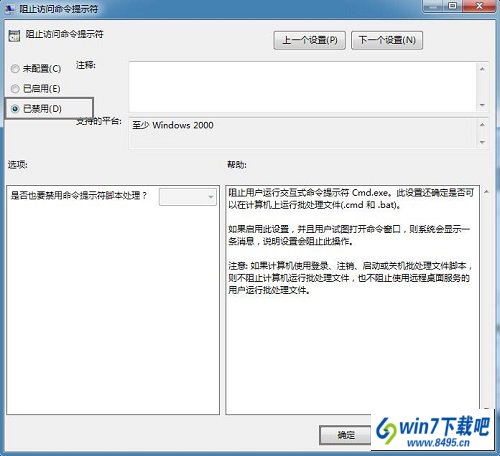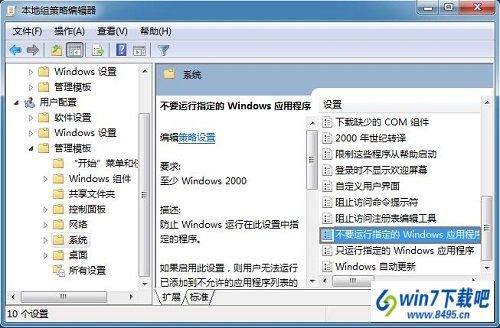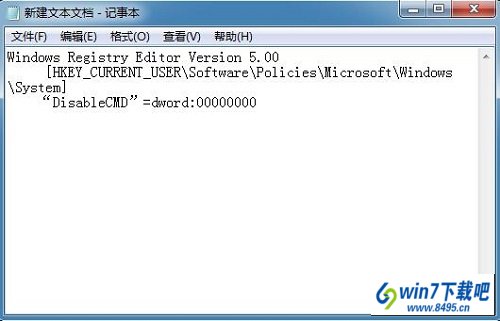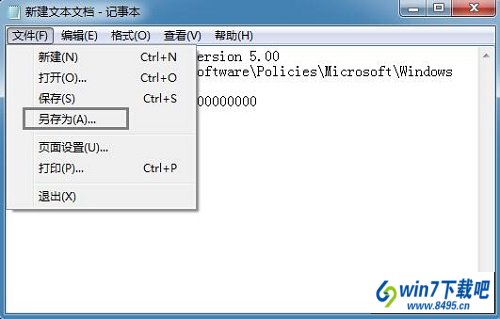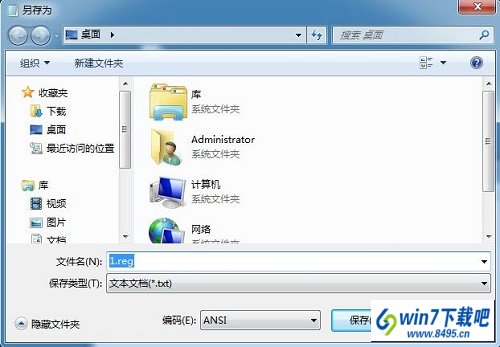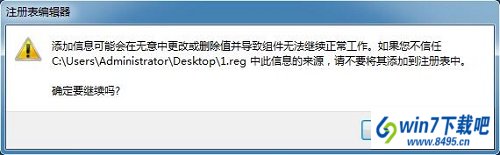xp系统运行cmd命令提示“命令提示符已被系统管理员停用”的设置步骤?
xp系统有很多人都喜欢使用,我们操作的过程中常常会碰到xp系统运行cmd命令提示“命令提示符已被系统管理员停用”的问题。如果遇到xp系统运行cmd命令提示“命令提示符已被系统管理员停用”的问题该怎么办呢?很多电脑水平薄弱的网友不知道xp系统运行cmd命令提示“命令提示符已被系统管理员停用”究竟该怎么解决?其实不难根据下面的操作步骤就可以解决问题在开始搜索框输入“regedit”命令来打开注册表窗口;左侧目录树中依次展开到HKEY_CURREnT_UsER\software\policies\Microsoft\windows\system;就可以了。下面就有xp下载吧的小编就给朋友们介绍一下xp系统运行cmd命令提示“命令提示符已被系统管理员停用”详细的操作步骤:
方法一:
1、在开始搜索框输入“regedit”命令来打开注册表窗口;
2、左侧目录树中依次展开到HKEY_CURREnT_UsER\software\policies\Microsoft\windows\system;
3、双击名称为“disableCMd”的键值,修改为“0”,单击“确定”。
方法二:
1、按“win+R”打开运行对话框,输入“gpedit.msc”命令调用出组策略窗口;
2、用户配置下双击“管理模块”后单击“系统”,在系统项目的右侧窗口右击“阻止访问命令提示符”,双击打开;
3、弹出的窗口选择“已禁用”项目,单击“确定”完成修改;
4、然后在双击该项目下面的“不要运行指定的windows应用程序”;
5、看看是否已启用,如果启用了,在不允许的应用程序显示列表中有没有名称为“cmd.exe”的项目,如果有将其删除。
方法三:
1、在桌面上新建文本文档;
2、把下面的代码复制到文本文档里;
windows Registry Editor Version 5.00
[HKEY_CURREnT_UsER\software\policies\Microsoft\windows\system]
“disableCMd”=dword:00000000
3、单击菜单栏的“文件——另存为”;
4、保存在桌面上,键入扩展名为.reg的文件名称,最后点击“保存”更改;
5、这时在桌面上生成名为“1”的注册表文件,双击该文件,提示“添加信息可能会在无意中更改或删除值并导致组件无法继续正常工作”的对话框,不要管它,直接点击“是”。
至此,关于xp系统运行cmd命令提示“命令提示符已被系统管理员停用”的设置步骤了,觉得实用的小伙伴们,可以多多赶住笔记本之家的文章哦。
小编推荐